この記事で解決するお悩み
- AppStoreの「言語」欄がEN(英語)のまま変更できない
- App Store Connectでプライマリ言語を適切に設定しても、「言語」欄に反映されない
 ゆとりくん
ゆとりくんSwift未経験から独学でアプリ開発を行なっている僕が、
躓きやすいポイントを「初心者にわかりやすいように」解説するよ!
動作確認済みの環境
【XCode】15.0
【Swift】5.9
【iOS】18.0.1
【macOS】Sonoma 14.6.1
言語が「EN(英語)」のまま変更できない…
AppStoreでアプリをリリースすると、アプリが利用しているプライマリ言語を表示できる箇所があります。
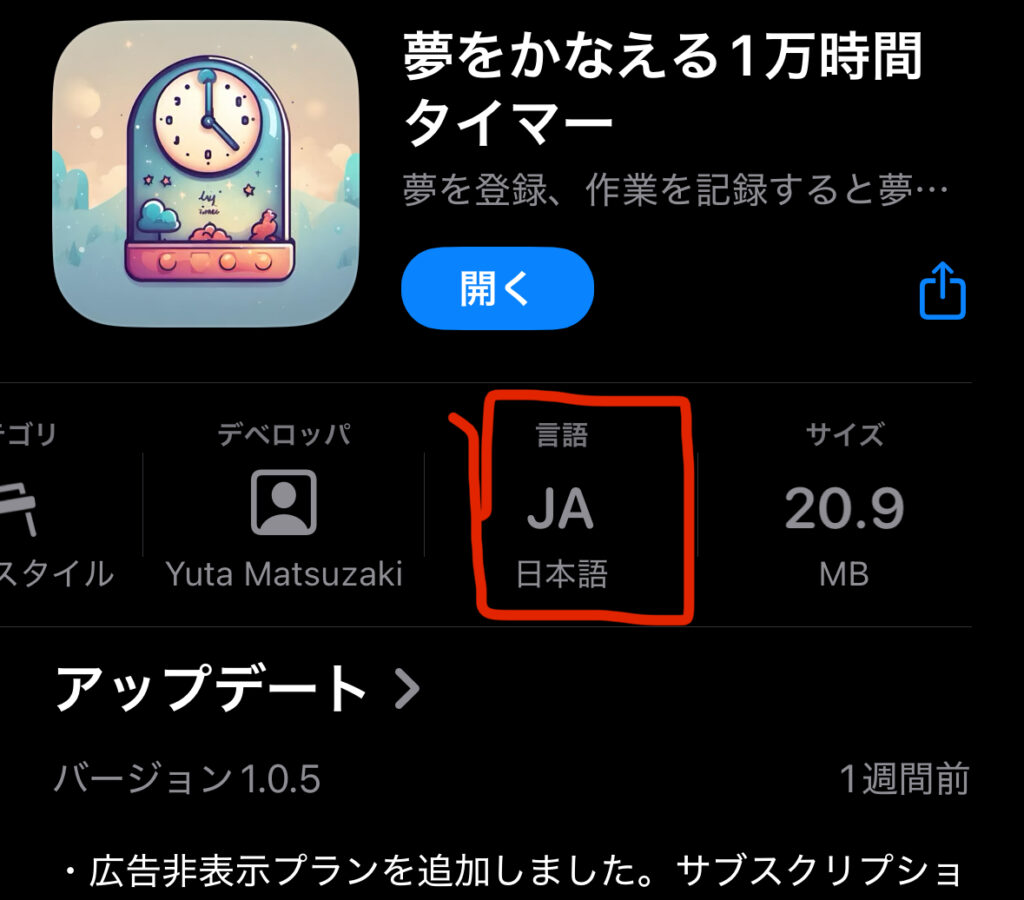
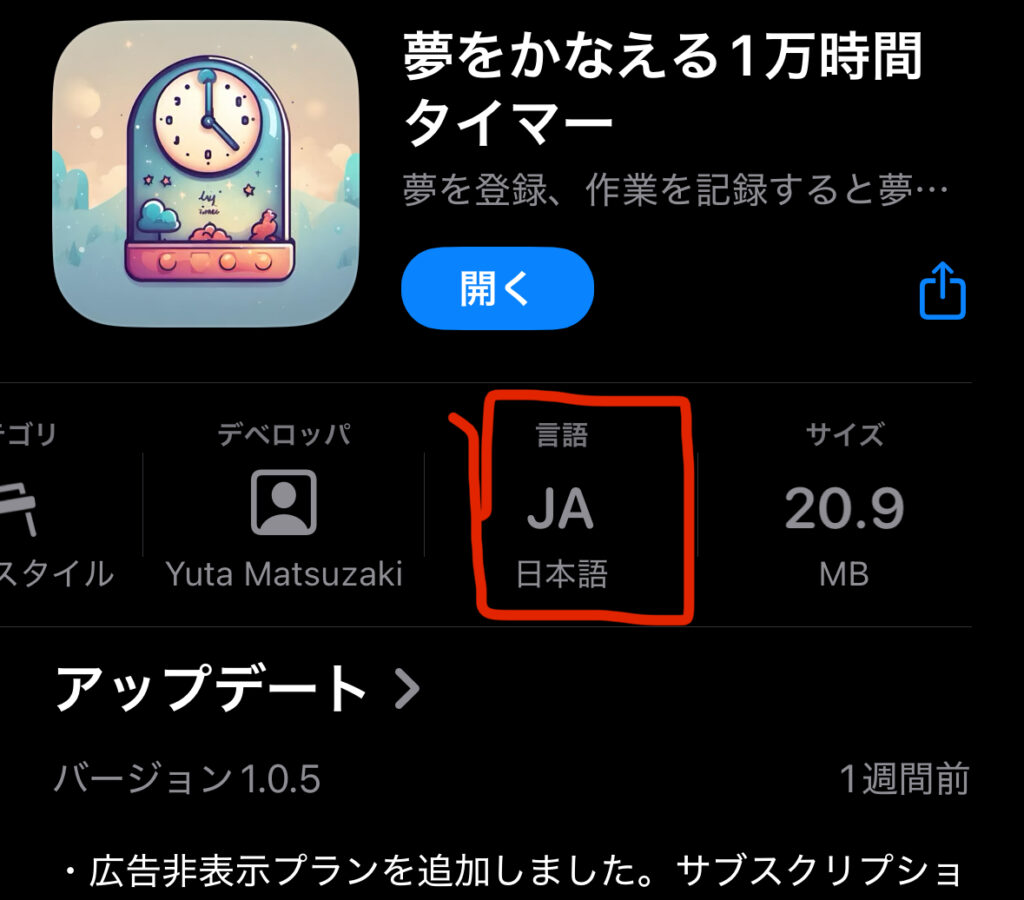
AppStoreConnectで正しくプライマリ言語を設定したにもかかわらず、この[言語]の欄がEN(英語)のまま更新されず困っていました。
今では無事にJA(日本語)に変更することができたので、その手順を解説します!
言語を「JA(日本語)」に変更する手順
[言語]欄を更新するには、AppStoreConnectの設定ではなく、Info.plistに手を加える必要があります。ここから先は、実際にアプリの編集を行います。作業前に必ずバックアップを取ってください!
対象アプリの[TARGETS] – [Info] – [Custom iOS Target Properties]を開く。
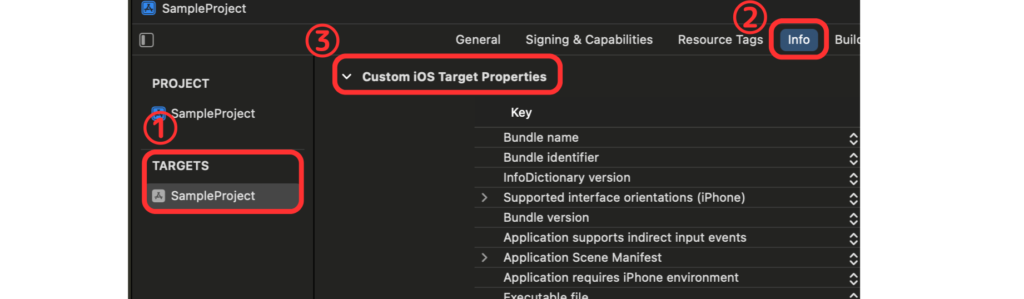
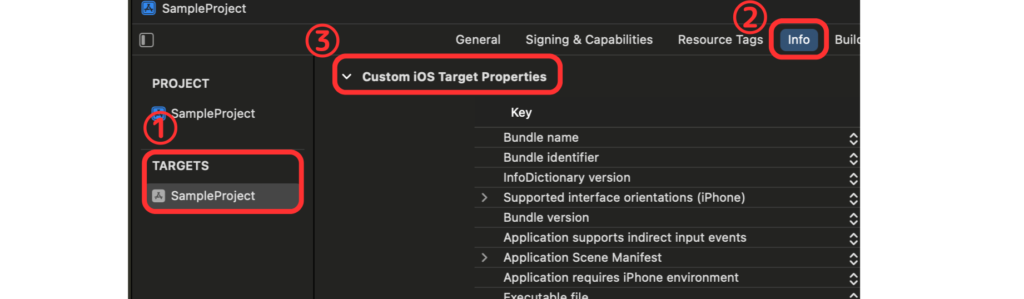
キーを追加し、一覧から[Localizations]を選択する。
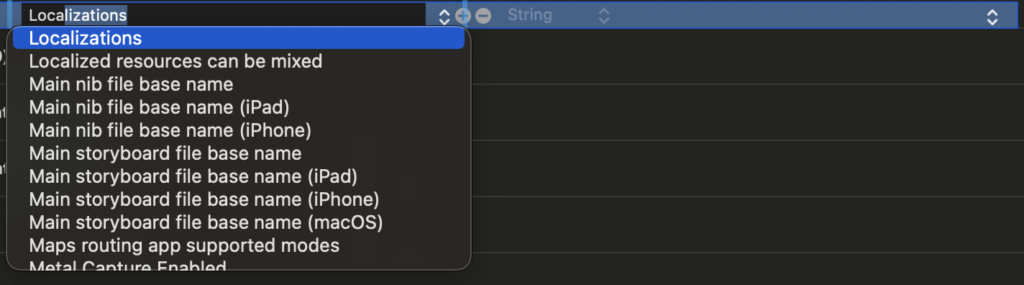
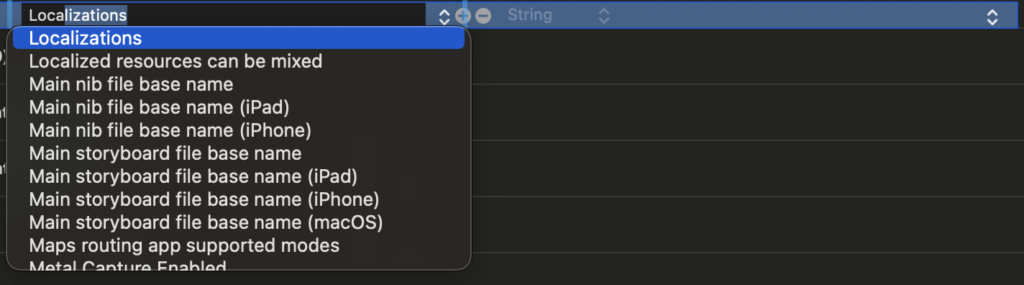
STEP2で作成したキーに対応するバリューを追加する。[Localizations] – [Item0]のValueとして[Japanese]を選択する。
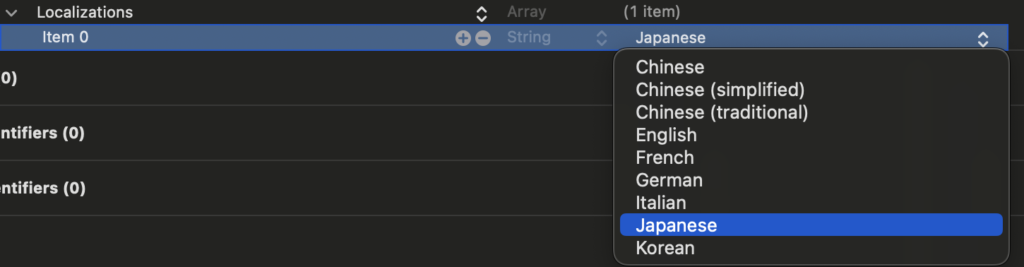
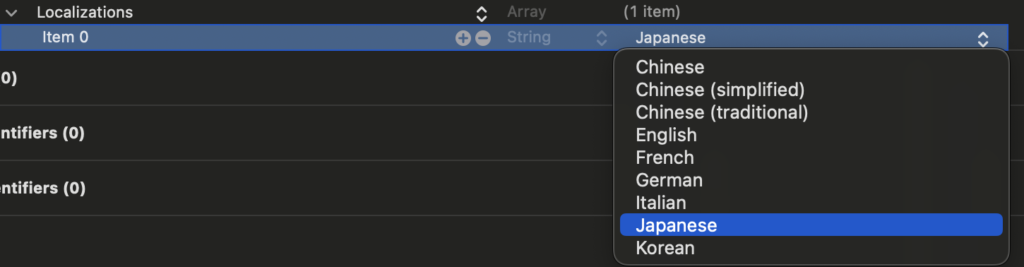
Info.plistの変更を反映するため、AppStoreConnectで新しいバージョンをリリースする。
おわりに
今回は、AppStoreでリリースしたアプリの言語を「日本語」に設定する方法・手順について解説しました。
参考になれば嬉しいです。
ここまでお読みくださり、ありがとうございました!
※本記事は、著者が学習した内容をまとめたものとなります。内容の精査につきましては各種生成AIツールでチェックするなど現時点の技術力で可能な限りの注意を払っていますが、万が一誤りがございましたらフォームからご一報いただけると幸いです。

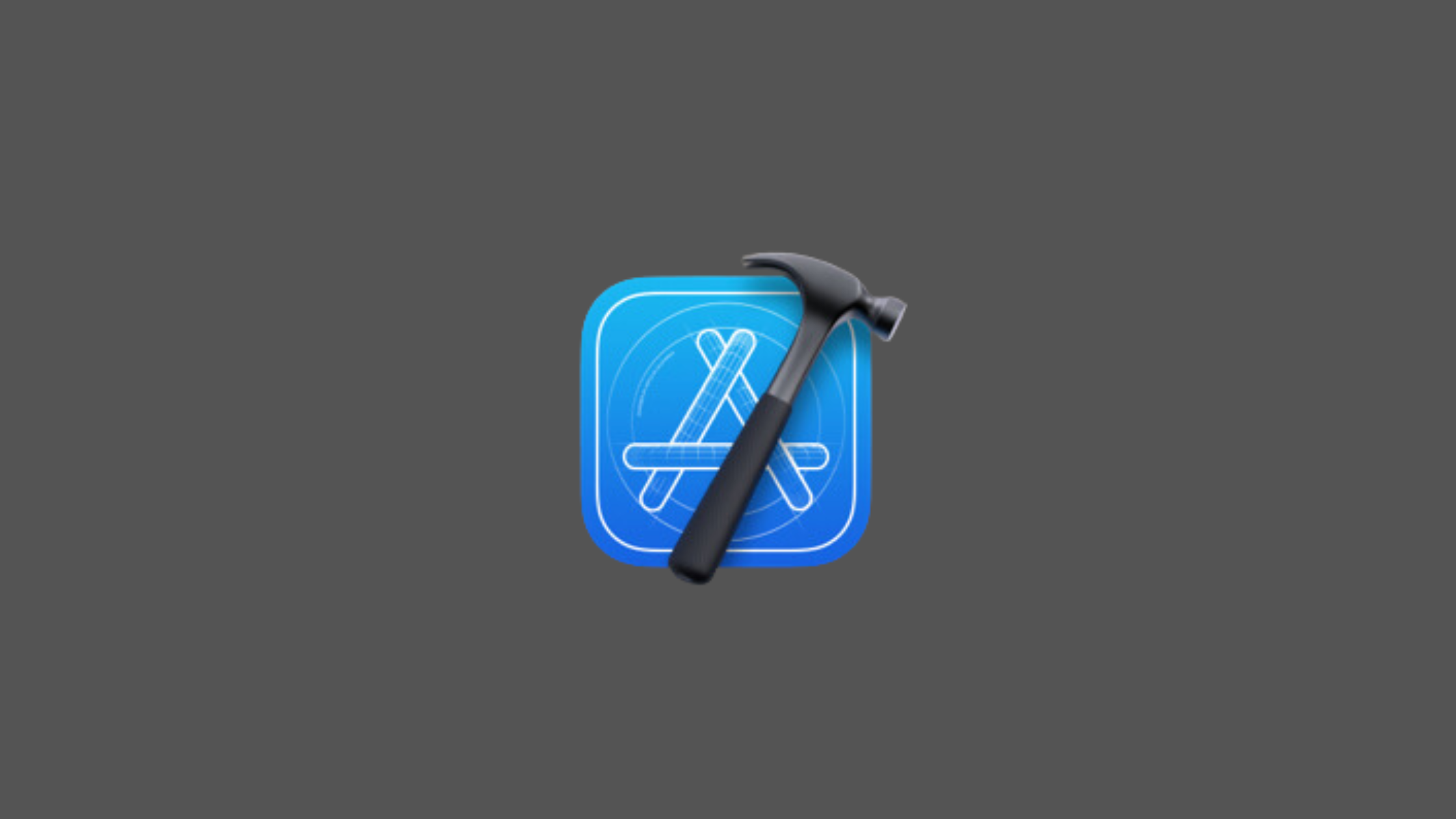
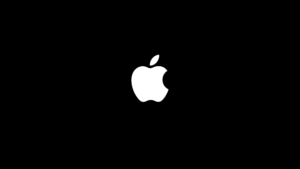
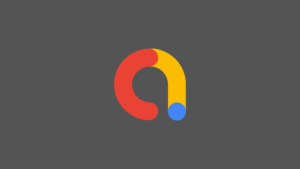
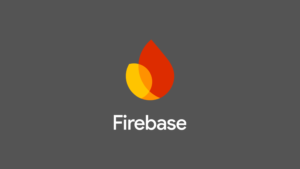
コメント